Преобразование размытых фотографий в непиксельное изображение с помощью приложения или инструмента
Вы когда-нибудь делали снимок и обнаруживали, что он пиксельный или нечеткий? Это типичное раздражение, которое может уменьшить воздействие ваших фотографий, независимо от того, используете ли вы их, чтобы сохранить особые моменты или поделиться ими в социальных сетях. К счастью, решения дезпиксельные изображения теперь доступны для преобразования нечетких фотографий в четкие и резкие изображения благодаря технологическим достижениям.
В этой статье будут рассмотрены подходы и методы повышения четкости и восстановления качества ваших изображений, от простоты использования мобильных приложений до точности программного обеспечения и веб-инструментов. Попрощайтесь с зернистыми фотографиями и здравствуйте великолепными, непикселизированными изображениями, которые действительно выделяются!
- СПИСОК РУКОВОДСТВ
- Часть 1. Депикселизация изображения онлайн бесплатно с помощью Arkthinker Image Upscaler
- Часть 2. Как распикселизировать изображение в Photoshop
- Часть 3. Как распикселизировать изображение на мобильных устройствах с помощью Picwand
- Часть 4. Часто задаваемые вопросы о распикселизации изображения
Часть 1. Депикселизация изображения онлайн бесплатно с помощью Arkthinker Image Upscaler
Вы когда-нибудь пытались понять, почему некоторые из ваших фотографий кажутся пиксельными, даже если вы прилагаете все усилия, чтобы получить идеальную фотографию? Мы можем распикселизировать изображение онлайн, используя Масштабирование изображений Arkthinker, но прежде всего, что является причиной этих нежелательных фотографий? Пикселизация — это когда изображение будет выглядеть блочным и искаженным, если оно будет напечатано или выставлено в большем масштабе, чем его разрешение. Это может произойти по нескольким причинам, например, при использовании камер с низким разрешением для съемки, увеличении крошечных фотографий больше, чем они были изначально задуманы, или чрезмерном сжатии фотографий при их редактировании или совместном использовании. Для тех, у кого фотографии не идеальны, ArkThinker Online Image Upscaler предлагает полезное решение. Arkthinker утверждает, что с легкостью и точностью распикселизирует фотографию онлайн до 8 раз больше и до 3000 пикселей. Давайте исследуем и выявим лучшее в ваших изображениях, следуя инструкциям!
Вы можете выполнить поиск по Arkthinker в Интернете или для быстрого доступа просто щелкнуть ссылку, которая перенаправит вас с веб-сайта.
Увеличьте масштаб фотографий, чтобы распикселизировать изображение, щелкнув его и выбрав изображение в папке. Выберите желаемый вариант масштабирования, чтобы улучшить качество. Я предпочитаю 4× для своей фотографии.
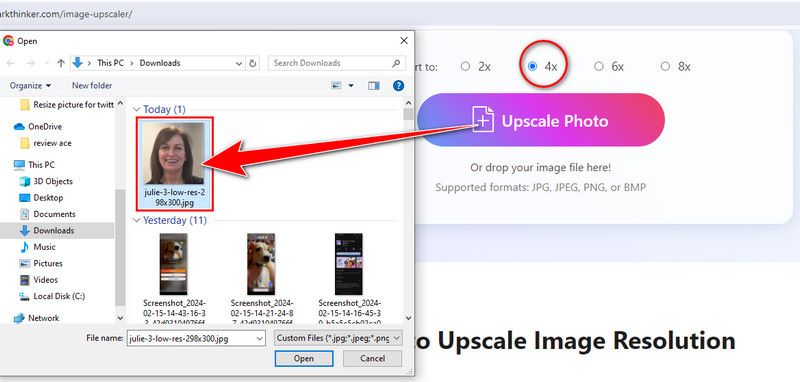
Если после предварительного просмотра вы удовлетворены результатом, теперь вы можете сохранить изображение в непиксельном виде. Проверьте историю загрузок на своем компьютере. Arkthinker может бесплатно сохранить четкость и качество вашего непиксельного изображения онлайн. С помощью Arkthinker вы можете создавать потрясающие высококачественные шедевры из пиксельных фотографий. Так что не стесняйтесь дать волю своему воображению и использовать его для полной реализации возможностей ваших изображений. Удачи в депикселизации!
Часть 2. Как распикселизировать изображение в Photoshop
Adobe Photoshop — это творческий центр, известный как лучшее программное обеспечение для редактирования изображений. Вы можете сразу загрузить его на свой ПК/Mac. Photoshop предоставляет обширные функции и инструменты для редактирования, изменения и создания потрясающих изображений. Его используют как эксперты, так и любители. В Photoshop есть все функции и инструменты, необходимые для повышения разрешения пиксельных изображений до 4K. Более того, Adobe Photoshop обладает мощными возможностями пикселизации фотографий, что позволяет улучшить резкость и качество снимков. Используя такие методы, как фильтры повышения резкости и размытие по Гауссу, вы можете уменьшить пикселизацию и вернуть четкость фотографиям. Система редактирования слоев Photoshop и сложные возможности выбора обеспечивают дополнительную гибкость и точность на протяжении всего процесса депикселизации. Вот как распикселизировать изображение в Photoshop.
Сначала установите Adobe Photoshop и запустите его после установки на настольном компьютере/ноутбуке. Откройте пиксельное изображение, которое хотите улучшить.
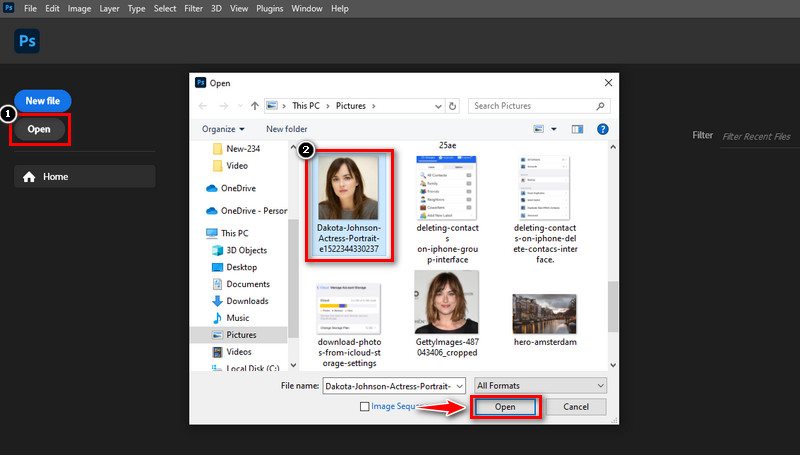
Перейдите на вкладку «Фильтр» в строке меню, выберите «Размытие», а затем выберите Размытие по Гауссу.
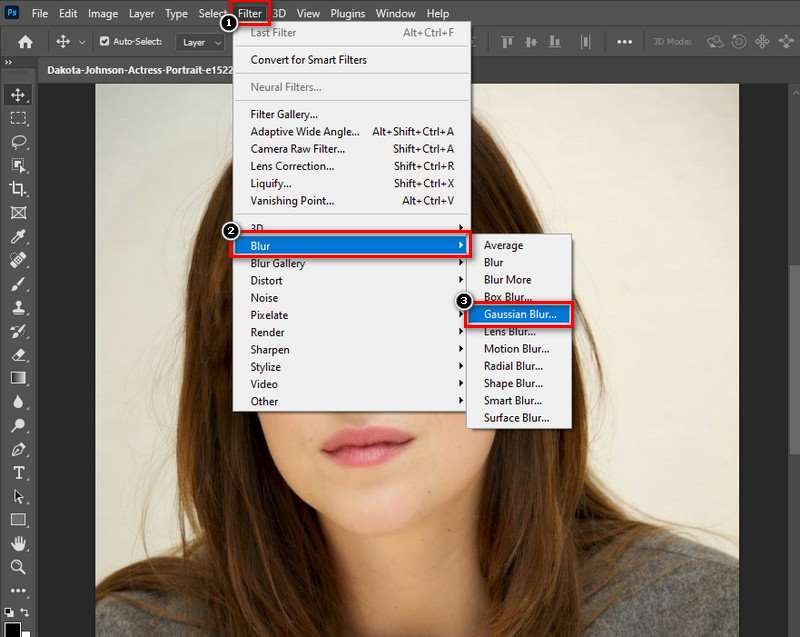
Отрегулируйте ползунок радиуса, пока изображение не станет более гладким, уменьшив появление пикселизации.
Чтобы улучшить детализацию и четкость, снова перейдите в меню «Фильтр», выберите «Резкость», а затем выберите Нерезкая маска или Умная резкость. Регулируйте настройки, пока изображение не станет более четким и четким.
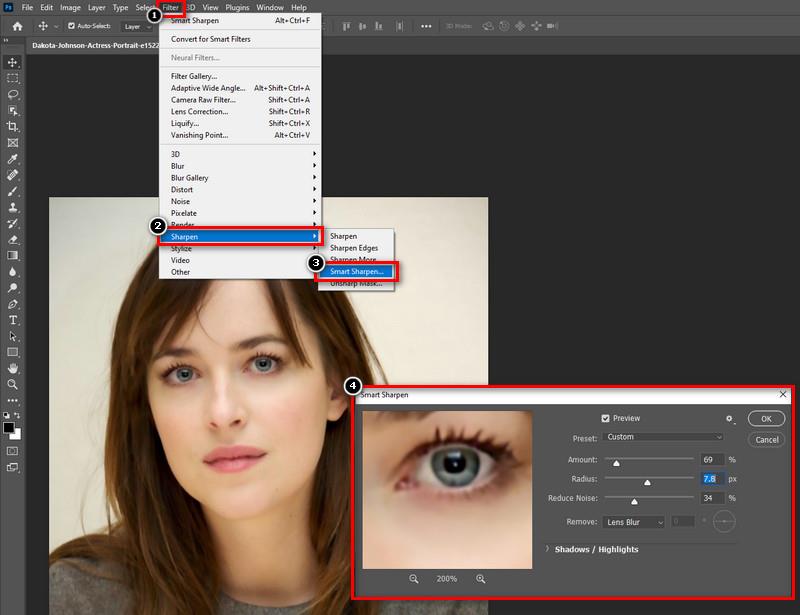
Если вас устраивает результат, сохраните изображение в подходящем формате (JPEG или PNG), чтобы сохранить изменения. Депикселизация изображения, такая как Photoshop, может помочь вам эффективно удалить пикселизацию и улучшить общее качество вашего изображения. Попробуйте поэкспериментировать с различными настройками и модификациями, чтобы получить идеальный результат для вашего конкретного изображения.
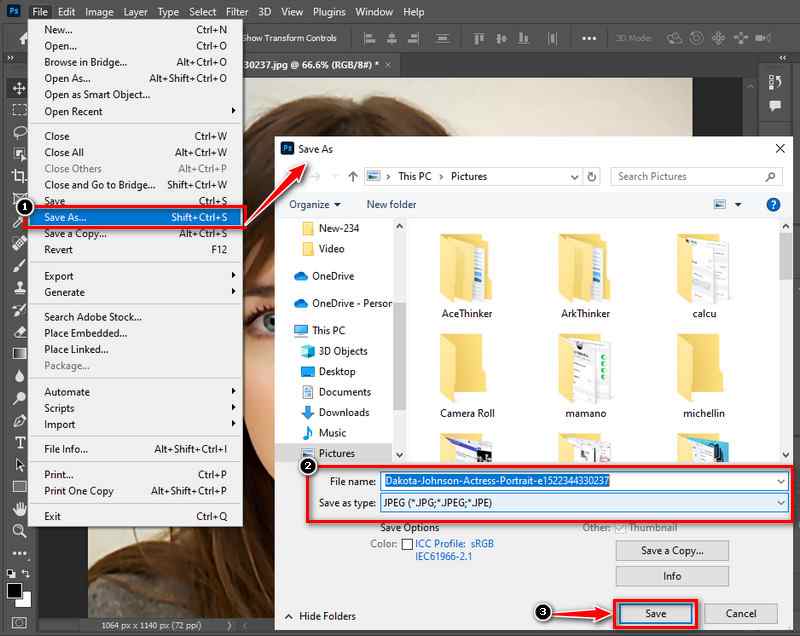
Часть 3. Как распикселизировать изображение на мобильных устройствах с помощью Picwand
Мобильные смартфоны стали нашим незаменимым инструментом для съемки и обмена фотографиями и видео в современную цифровую эпоху. Однако иногда пиксельные фотографии или фотографии с низким разрешением, сделанные камерами смартфонов, могут сделать наши воспоминания менее яркими. Представляем вам Picwand, простое в использовании мобильное программное обеспечение, которое упрощает улучшить четкость ваших фотографий и распиксельные изображения. С помощью Picwand вы можете редактировать фотографии на своем смартфоне или планшете, используя различные инструменты и возможности, придавая вашим фотографиям лучший вид. Picwand позволяет пользователям выполнять множество задач, включая добавление текста и наклеек, настройку яркости и контрастности, применение фильтров и эффектов, а также удаление пикселей. Он создан для всех с учетом простоты использования и доступности. Picwand предлагает инструменты, необходимые для получения потрясающих результатов на ходу, независимо от того, пытаетесь ли вы восстановить пиксельные фотографии или улучшить качество своих снимков. Вот процедуры использования приложения.
1. Начните с загрузки приложения Picwand. Установите приложение на свое устройство и откройте его. После установки Picwand откройте приложение и выберите пиксельное изображение, которое вы хотите удалить из фотогалереи вашего устройства.
2. После обработки изображения выберите опцию масштабирования. Вы можете выбрать по своему вкусу. Экспериментируя с ним, можно достичь желаемого результата.
3. После применения увеличенного размера сохраните непиксельное изображение, которое направит вас в вашу фотогалерею. Теперь он доступен для обмена во многих социальных сетях, приложениях для обмена сообщениями и других средствах массовой информации.
Часть 4. Часто задаваемые вопросы о распикселизации изображения
Существуют ли какие-либо специальные методы устранения пикселизации изображений с текстом или мелкими деталями?
Удаление пикселей текста или изображений с мелкими деталями может потребовать особого внимания и методов. Выборочное повышение резкости, настройка контрастности и ручная ретушь помогут сохранить четкость и читаемость текста или сложных деталей.
Есть ли разница между депикселизацией и масштабированием изображения?
Хотя оба процесса направлены на улучшение качества изображения, пикселизация конкретно относится к уменьшению пикселизации и повышению четкости существующих изображений. Однако масштабирование влечет за собой использование методов на основе искусственного интеллекта или интерполяции для добавления большего количества пикселей к изображению и увеличения его разрешения.
Какое программное обеспечение или инструменты лучше всего подходят для депикселизации изображений?
Для распикселизации изображений доступны различные программы и онлайн-инструменты, включая Arkthinker, Adobe Photoshop и Picwand. Эффективность каждого инструмента может различаться в зависимости от изображения и предпочтений пользователя.
Заключение
Доступность инструментов депикселизации на разных платформах демократизировала процесс улучшения изображений. Независимо от того, используете ли вы Arkthinker для быстрого онлайн-исправления, используете расширенные функции Photoshop для редактирования профессионального уровня или полагаетесь на Picwand для удобных мобильных улучшений. Он отвечает на наши вопросы о как распикселизировать изображение, и теперь у пользователей есть ряд возможностей для улучшения четкости и качества изображения. Имея в своем распоряжении эти ресурсы, люди могут быть уверены, что каждая фотография, какой бы плохой она ни была при съемке, раскрывает свой максимальный потенциал, очаровывая зрителей и запечатлевая моменты с потрясающей четкостью и детализацией.
Что вы думаете об этом посте. Нажмите, чтобы оценить этот пост.
Отличный
Рейтинг: 4.9 / 5 (на основе 427 голоса)
Найдите больше решений
Обновленный и объективный обзор WatermarkRemover.io Что такое разрешение 4K и как повысить качество видео до 4K? Как снизить разрешение видео, чтобы ускорить загрузку [Особенности, плюсы и минусы] 4 лучших усилителя разрешения видео Разрешение 8K и как повысить разрешение видео до 8K Что такое Jasper AI: полное введение, которое поможет вам в этом разобратьсяСоответствующие статьи
- Редактировать изображение
- Как редактировать и обрезать анимированные GIF-файлы: 4 эффективных способа
- 10 конвертеров GIF для преобразования изображений/видео в GIF-файлы
- Лучшие инструменты для редактирования GIF, подходящие для любых компьютеров и устройств
- Как сделать GIF из изображений на рабочем столе и мобильном телефоне
- Быстрые шаги по добавлению текста в GIF с помощью инструментов создания подписей
- Добавьте музыку в GIF: включите музыку в свой GIF после конвертации
- GIF Resizer: идеальные инструменты для изменения размера анимированного GIF
- [6 инструментов] Как настроить смену цикла GIF и воспроизводить его вечно
- GIF Cutter: как вырезать GIF простыми и быстрыми методами
- Как удалить водяной знак Alamy с изображений (100% работает)



